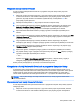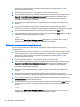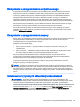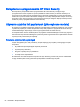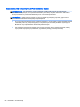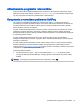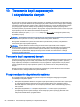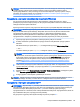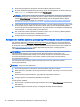User Manual - Windows 8.1
Korzystanie z oprogramowania HP Client Security
Na komputerze jest preinstalowane oprogramowanie HP Client Security. Dostęp do tego
oprogramowania można uzyskać za pomocą kafelka HP Client Security na ekranie startowym, za
pomocą ikony HP Client Security znajdującej się w obszarze powiadomień po prawej stronie paska
zadań oraz z poziomu Panelu sterowania. Udostępnia ono funkcje zabezpieczeń służące do ochrony
komputera, sieci i krytycznych danych przed nieautoryzowanym dostępem. Więcej informacji można
znaleźć w pomocy oprogramowania HP Client Security.
Używanie czytnika linii papilarnych (tylko wybrane modele)
W wybranych modelach komputerów dostępne są zintegrowane czytniki linii papilarnych. Aby używać
czytnika linii papilarnych, trzeba zarejestrować swoje linie papilarne w programie HP Client Security
Credential Manager. Zapoznaj się z Pomocą oprogramowania HP Client Security.
Po zarejestrowaniu swoich odcisków palców w programie Credential Manager można użyć programu
HP Client Security Password Manager do przechowywania i wypełniania nazw użytkownika i haseł do
używanych witryn internetowych i aplikacji.
Położenie czytnika linii papilarnych
Czytnik linii papilarnych to mały metaliczny czujnik znajdujący się na jednej z następujących części
komputera:
●
W pobliżu dolnej krawędzi płytki dotykowej TouchPad
●
Z prawej strony klawiatury
●
Na górze z prawej strony wyświetlacza
●
Po lewej stronie wyświetlacza
W zależności od modelu komputera czytnik może być ustawiony poziomo lub pionowo. Niezależnie
od jego ułożenia palec należy przesuwać prostopadle do metalicznego czujnika.
64 Rozdział 8 Bezpieczeństwo